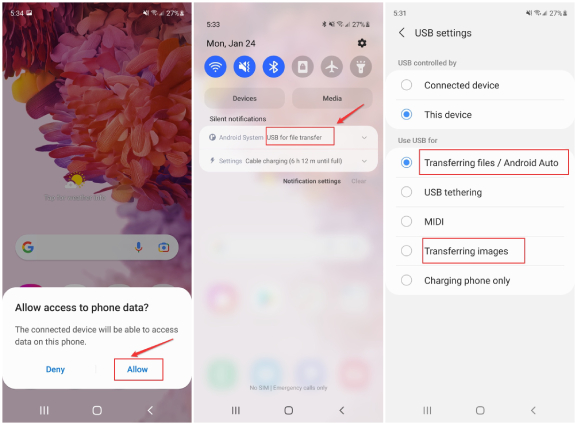Come Trasferire File da PC ad Android: 5 Metodi Semplici ed Efficaci 2025
Trasferire file da Android a iPhone (e viceversa) o da PC a dispositivi mobili può risultare un’operazione particolarmente complessa per coloro i quali non hanno molta dimestichezza con la tecnologia. Tuttavia, con le giuste informazioni e una guida passo-passo a portata di mano, è possibile semplificare notevolmente questo compito.
Se possiedi un dispositivo Android e ti stessi chiedendo come trasferire file dal PC al tuo smartphone, sei nel posto giusto. In questo articolo ti mostreremo alcuni dei metodi più efficaci per effettuare questo trasferimento, utilizzando sia la connessione wireless che un cavo USB. In questo modo, potrai trasferire file in modo facile e veloce, senza alcuna difficoltà.
- Parte 1: Come trasferire file dal PC al telefono Android senza USB
- Parte 2: Come trasferire file da PC ad Android utilizzando il cavo USB
- Parte 3: Come trasferire file da PC ad Android con Phone Mirror
Parte 1: Come trasferire file dal PC al telefono Android senza USB
“Ho centinaia di MP3 salvati sul computer, come posso trasferire file da PC ad Android?”
Se sei un utente Android, la modalità più comune per trasferire file tra il proprio dispositivo e un PC è tramite un cavo USB. Se non hai o non puoi procurarti un cavo USB, puoi comunque trasferire file dal PC ad Android (o viceversa) in modalità senza fili.
Nello specifico di questo articolo, ti mostreremo 4 Modi per trasferire file da Android al Pc o viceversa.
- Modo 1: Trasferire file dal PC ad Android tramite Bluetooth
- Modo 2: Trasferire file dal PC ad Android in modalità wireless tramite e-mail
- Modo 3: Trasferire file in modalità wireless dal PC ad Android con Google Drive
- Modo 4: Come trasferire file dal PC al telefono Android utilizzando il WiFi
Modo 1: Trasferire file dal PC ad Android tramite Bluetooth
Se non hai a disposizione un cavo USB, puoi trasferire file da android a iphone con bluetooth.
Ecco come trasferire file da PC ad Android con il Bluetooth:
- Assicurati che il Bluetooth sia attivato su entrambi i dispositivi (PC e Android).
- Sul tuo PC, individua il file che desideri trasferire e fai clic con il tasto destro del mouse. Seleziona l'opzione "Invia a" e poi "Dispositivo Bluetooth".
- Verrà avviato un processo di ricerca del dispositivo Android. Quando verrà individuato, selezionalo e avvia la procedura di invio del file.
- Sul tuo dispositivo Android, verrà visualizzata una notifica di ricezione del file. Tocca la notifica e conferma il download del file.
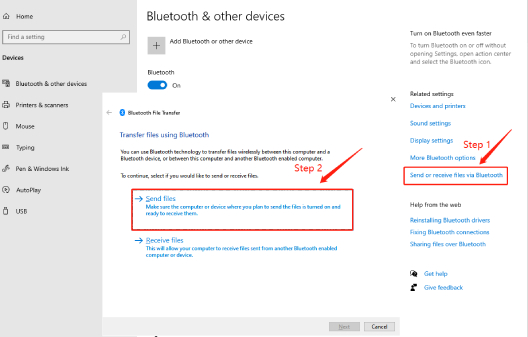
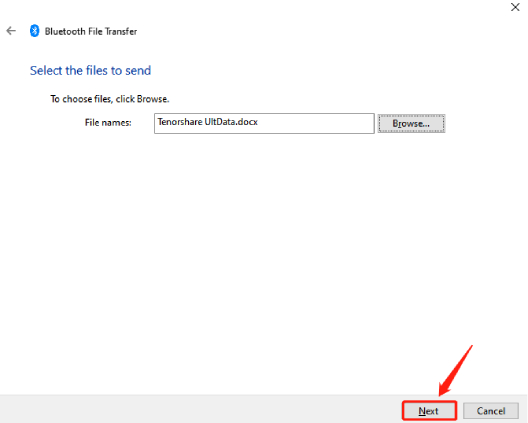
In pochi semplici passi avrai trasferito il tuo file dal PC al tuo smartphone Android, utilizzando la connessione Bluetooth.
Modo 2: Trasferire file dal PC ad Android in modalità wireless tramite e-mail
Un altro modo per trasferire file dal PC al tuo dispositivo Android senza l'uso di un cavo USB è utilizzare la posta elettronica.
Ecco come passare i file dal PC ad Android con la e-mail:
- Accedi alla tua casella di Gmail sul PC e crea un nuovo messaggio.
- Allega il file che desideri trasferire al messaggio.
Inserisci l'indirizzo e-mail del tuo account sul dispositivo Android nel campo "A" del messaggio.
- Invia il messaggio e accedi alla tua casella di posta elettronica sul tuo dispositivo Android.
- Apri il messaggio e scarica il file allegato.
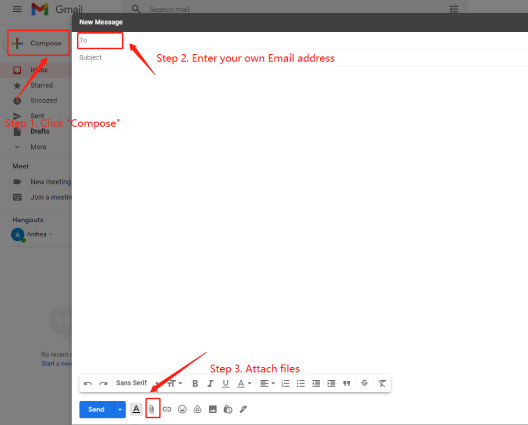
In questo modo avrai trasferito il tuo file dal PC al tuo smartphone Android in modo facile e veloce, utilizzando la posta elettronica. Da qualche anno non è più un metodo molto utilizzato, ma all’occorrenza può risultare sempre utile.
Modo 3: Trasferire file in modalità wireless dal PC ad Android con Google Drive
Un dei migliori modi per trasferire file dal PC ad Android senza un cavo USB è utilizzare Google Drive, un servizio di archiviazione cloud gratuito offerto da Google, con ben 15GB di spazio gratuito.
Ecco come trasferire file, foto, documenti e musica da Google Drive ad Android:
- Accedi al tuo account Google Drive dal PC.
- Carica il file che desideri trasferire sulla piattaforma Google Drive.
- Accedi al tuo account Google Drive sul dispositivo Android utilizzando l'app dedicata.
- Trova il file che hai caricato sul PC e scaricalo sul tuo dispositivo Android.
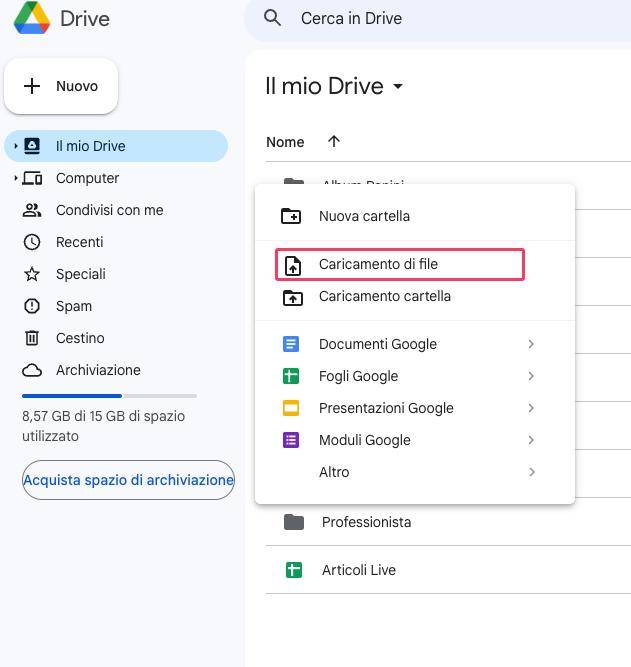
Modo 4: Come trasferire file dal PC al telefono Android utilizzando il WiFi
Se hai a disposizione una connessione Internet su entrambi i dispositivi e hai bisogno di trasferire una grande quantità di file di grandi dimensioni, il trasferimento tramite una rete Wi-Fi di condivisione può essere una soluzione veloce e comoda.
Xender è uno strumento di condivisione di file molto popolare che consente di inviare rapidamente file di grandi dimensioni, foto e altri elementi multimediali tra il tuo PC e il tuo smartphone Android.
Ecco come trasferire file dal PC al telefono Android tramite WiFi, con l'aiuto di Xender.
- Scarica e installa Xender sul tuo telefono Android.
- Tocca l'icona a tre righe nell'angolo in alto a destra e seleziona Connetti PC.
- Tocca Modalità Web nella parte inferiore dello schermo e assicurati che il telefono Android e il PC siano connessi allo stesso WiFi.
- Inserisci questo indirizzo web sul tuo PC: http//192.168.115.103:33455.
- Quindi segui le istruzioni sullo schermo e clicca "Accetta" sul tuo telefono. Entrambi i dispositivi dovrebbero ora essere connessi automaticamente.
- Sul tuo PC, fai clic sull'icona della cartella dei file e seleziona l'opzione “Carica file” per caricare il file che desideri dal tuo PC.
- Attendi il completamento del caricamento e il trasferimento sul tuo dispositivo Android.
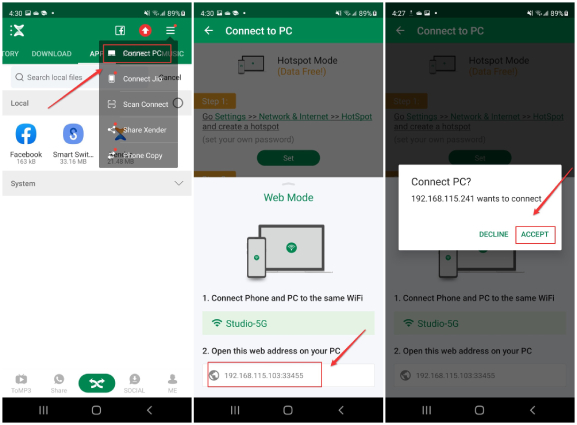
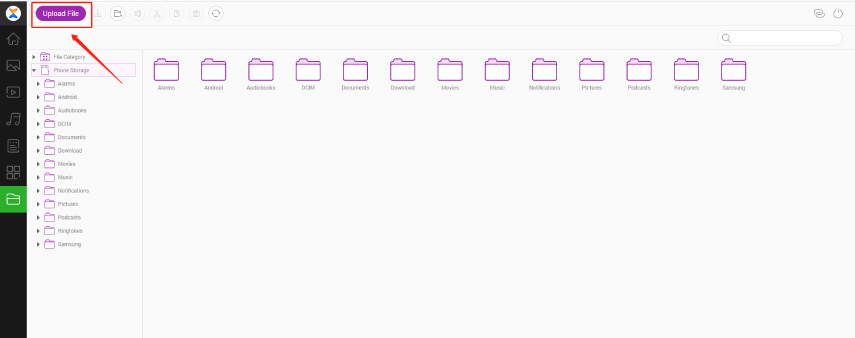
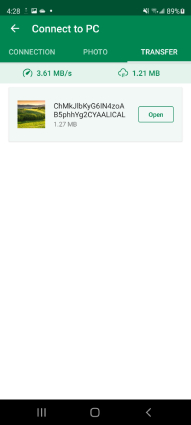
Parte 2: Come trasferire file da PC ad Android utilizzando il cavo USB
Se disponi di un cavo USB, trasferire file dal PC ad Android rimane la soluzione più comoda e immediata.
Ecco come procedere (la procedura può variare a seconda del dispositivo Android):
- Collega il tuo dispositivo Android al PC tramite un cavo USB. Quando richiesto, tocca "Consenti" sul tuo dispositivo per consentire il trasferimento dei file.
Nella barra di notifica del tuo dispositivo Android, tocca l'opzione "USB per trasferimento file" e seleziona "Trasferimento file/Android Auto".

- Sul tuo PC apri “Esplora file” e individua i file che desideri trasferire sul tuo dispositivo Android.
- Seleziona i file e copiali.
- Nella sezione "Unità" in "Il mio PC", individua il nome del tuo dispositivo Android.
- Apri il dispositivo Android e incolla i file copiati nella cartella desiderata.
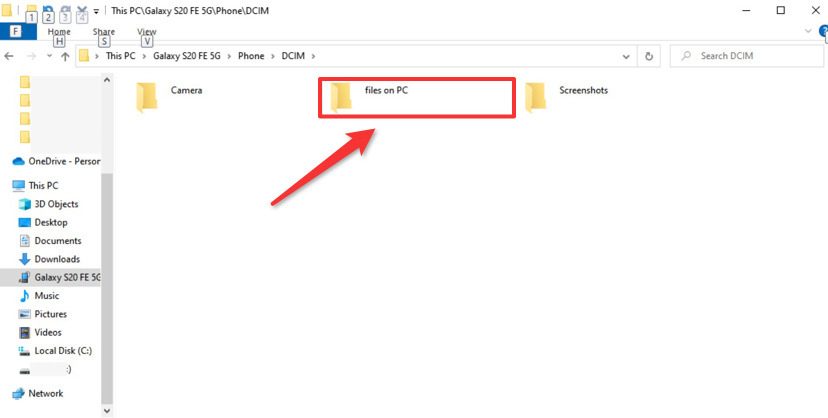
Parte 3: Come trasferire file da PC ad Android con Phone Mirror
Se ti stessi chiedendo come trasferire i file dal PC ad Android, Tenorshare Phone Mirror è lo strumento perfetto per te. Questo software ti consente non solo di trasferire i file, ma anche di eseguire il mirror mirroring dello schermo del tuo dispositivo Android sul PC.
Con Tenorshare Phone Mirror, puoi visualizzare e utilizzare le applicazioni del tuo dispositivo Android direttamente dal tuo PC, senza doverli installare sul computer. Inoltre, il trasferimento dei file tra PC e Android è facile e veloce. Basta connettere il dispositivo Android al PC tramite un cavo USB e scegliere i file che desideri trasferire.
- Scarica e installa Tenorshare Phone Mirror sul tuo PC.
- Ora il tuo schermo Android verrà automaticamente visualizzato sul tuo computer.
- Scarica l'app Phone Mirror e concedi i permessi per trasferire file.
- Quindi puoi trasferire file dal PC ad Android trascinando e rilasciando i file con il mouse.
- Per visualizzare i file trasferiti, aprire l'app Phone Mirror e fare clic su Trasferimento file > Phone Mirror.
Collega il telefono al PC tramite un cavo USB. Abilita il debug USB sul tuo smartphone seguendo le istruzioni sullo schermo.

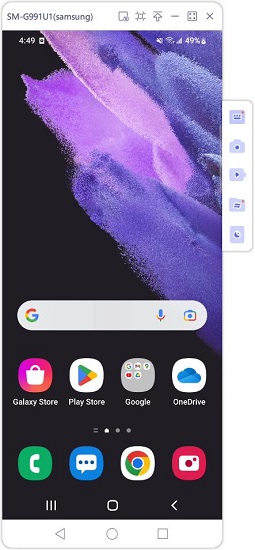
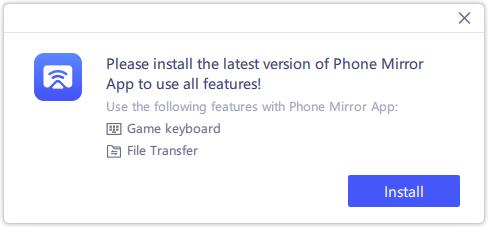
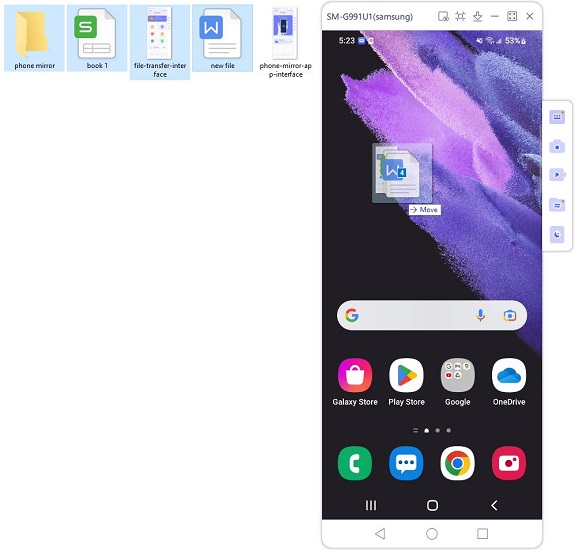
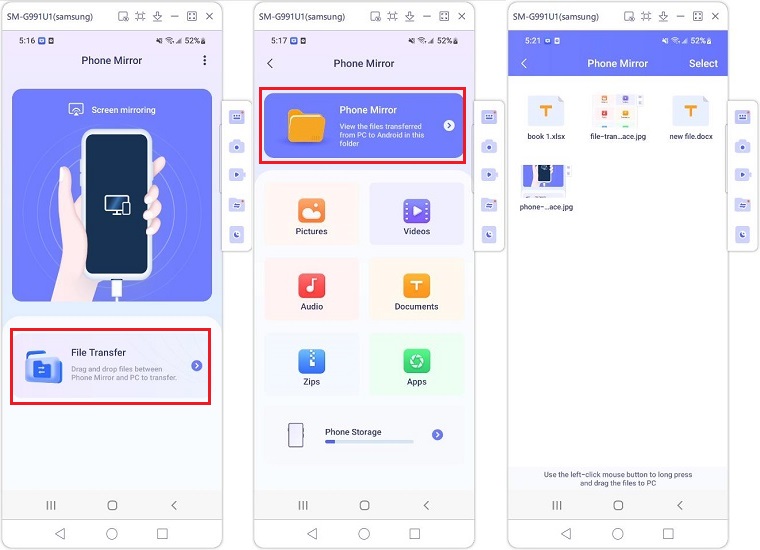
Conclusioni
Insomma, come abbiamo descritto, speriamo dettagliatamente in questo articolo, ci sono diverse opzioni disponibili per trasferire file dal PC ad Android, sia tramite connessione wireless che tramite cavo USB. Ogni metodo ha i suoi pro e contro, a seconda delle preferenze e delle necessità dell'utente. Inoltre, Tenorshare Phone Mirror è una soluzione aggiuntiva per controllare e trasferire file tra il PC e l'Android in modo facile e conveniente. Quindi, qualunque sia il tuo metodo preferito, puoi trovare una soluzione adatta alle tue esigenze per trasferire i tuoi file importanti dal PC al tuo dispositivo Android (o viceversa).
Esprimi la tua opinione
Esprimi la tua opinione
Crea il tuo commento per Tenorshare articoli
- Tenorshare 4uKey supporta come rimuovere la password per il tempo di utilizzo schermo iPhone o iPad senza perdita di dati.
- Novità Tenorshare: iAnyGo - Cambia la posizione GPS su iPhone/iPad/Android con un solo clic.
- Tenorshare 4MeKey: Rimuovere il blocco di attivazione di iCloud senza password/Apple ID.[Supporto iOS 16.7].

Tenorshare Phone Mirror
No.1 Specchio Telefonico per Android & iOS
Facile, Stabile & ad Alta Definizione